هل تبحث عن طريقة لتشغيل هاتف Android بعد توقف زر الطاقة عن العمل؟ جميع الأجهزة والمُكونات عرضة للتعطل. الهواتف الذكية والأجهزة المحمولة ليست استثناء. في الواقع ، يمكن للأدوات الذكية مثل الهواتف أن تتوقف بسهولة عن العمل ببعض الأخطاء البسيطة – في بعض الأحيان ، قد يكون السقوط نحو الأرضية الصلبة هو كل ما يلزم للحصول على هاتف مع شاشة مكسورة (نعم يمكنك استخدام Android مع شاشة مكسورة). حتى إذا كنت تهتم بأجهزتك وتتأكد من عدم إسقاطها ، فقد تتوقف الأجزاء المُتحركة مثل الأزرار المادية عن العمل في وقت ما بدون سابق إنذار. الزر الأكثر استخدامًا على الهاتف الذكي هو بلا شك زر التشغيل / الاستيقاظ. إذا توقف عن العمل ، فلن تكون قادرًا على تشغيل هاتفك أو إيقاظه من وضع الانتظار.
الأمر أشبه بفقدان مفتاح الخزانة. بالطبع ، من المرجح أن تواجه الهواتف التي تستخدم زر الطاقة للتشغيل هذه المشكلة ، وتندرج غالبية الهواتف الذكية التي تعمل بنظام Android ضمن هذه الفئة. إذا كان يمكن تشغيل هاتفك عن طريق النقر المزدوج على الشاشة ، فأنت في مأمن.

لذا، سواء كان زر الطاقة لا يعمل على نظام Android أو كنت متعبًا من الضغط عليه باستمرار ، فهناك العديد من الطرق البديلة لإلغاء قفل جهاز Android وقفله.
يمكنك أتمتة العملية برمتها ، حيث يمكنك إلغاء القفل عن طريق تمرير يدك على الشاشة ، وأكثر من ذلك. فيما يلي عدة طرق لإلغاء قفل هاتف Android الخاص بك مع شاشة مكسورة أو عندما لا يعمل زر الطاقة.
1. جعل هاتفك في حالة الاستيقاظ أو النوم تلقائيا
يقوم Gravity Screen بالتخلص من جميع الخيارات اليدوية التي تتعلق بتشغيل أو إيقاف تشغيل شاشة هاتفك. لا يجعل هذا التطبيق زر الطاقة قديمًا فحسب ، ولكنه لا يتطلب أي تفاعل من نهايتك أيضًا.
Gravity Screen هو تطبيق ذكي يمكنه اكتشاف حركات هاتفك. بناءً على بيانات المستشعر ، يمكنه فتح الهاتف بمجرد استلامه أو سحبه من جيبك. التطبيق يمكن أن يعمل في الاتجاه المعاكس كذلك. لذلك عندما تضع هاتفك على طاولة أو في جيبك ، فإن Gravity Screen سيغلق الشاشة تلقائيًا.
لست بحاجة إلى عمل الكثير لتكوين Gravity Screen. أولاً ، قم بتنزيل التطبيق من Play Store. عند التثبيت ، قم بتشغيله ومنح إذن “مسؤول الجهاز”. هذا كل شئ.
ولكن في حالة العثور على أن التطبيق غير دقيق ، يمكنك ضبط زاوية التشغيل. في الصفحة الرئيسية لـ Gravity Screen ، لديك أشرطة تمرير مباشرة لخيارات استشعار الجيب والطاولة. اسحب واختبر زوايا مختلفة حتى تشعر بالرِضا.
تنزيل: Gravity Screen (مجانًا ، الإصدار المدفوع متوفر)
2. الاستفادة من المستشعرات الحيوية لهاتفك
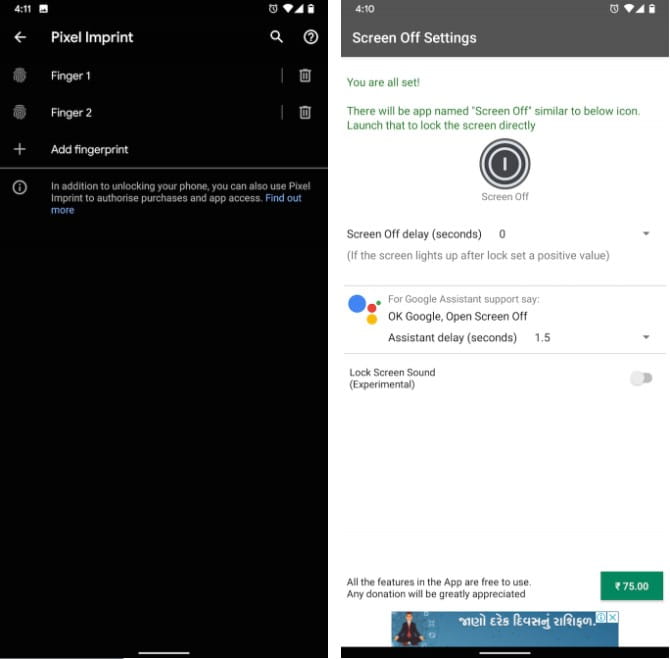
على الهواتف المزودة بأجهزة استشعار لبصمة الإصبع أو ميزات التعرف على الوجه ، لن تحتاج إلى زر الطاقة ولا إلى تطبيق تابع لجهة خارجية لإلغاء قفل هاتفك. كل ما عليك فعله هو تمرير إصبعك أو إظهار وجهك. لذلك إذا كانت هذه الخيارات متوفرة على هاتفك ، فاستمر في إعدادها. يجب أن تكون قادرًا على تحديد موقعها ضمن الإعدادات -> الأمان.
بالإضافة إلى ذلك ، يحتوي Android أيضًا على وضع مصادقة لإلغاء القفل بإستخدام الوجه من خلال البرنامج الثابت. لا يتطلب هذا الخيار أي مستشعرات خاصة وبدلاً من ذلك ، يعتمد فقط على الكاميرا الأمامية لفحص وجهك. قبل أن تتعلم كيفية استخدامها ، ضع في اعتبارك أن هذا الإعداد ليس آمنًا تقريبًا مثل قفل PIN / بصمة الإصبع.
ميزة إلغاء القفل بإستخدام الوجه في Android موجودة في الإعدادات -> الأمان -> Smart Lock -> Trusted Face.
المصادقة البيومترية تُغطي عملية فتح الشاشة. ولكن ماذا عندما لا تُريد قفل هاتفك يدويًا وأن لا تنتظر بدء مؤقت الشاشة؟ لذلك ، يجب عليك تثبيت تطبيق تابع لجهة خارجية مثل Screen Off.
يضيف Screen Off اختصارًا مفيدًا على الشاشة الرئيسية لهاتفك. يمكنك النقر عليه لقفل هاتفك على الفور. يدعم التطبيق أيضًا مساعد Google. لذلك يمكنك أن تقول “Hey Google, Open Screen Off” وسوف يقوم المساعد الصوتي بإغلاق الشاشة تلقائيًا.
تنزيل: Screen Off (مجانًا)
3. تمرير يدك لفتح قفل هاتفك
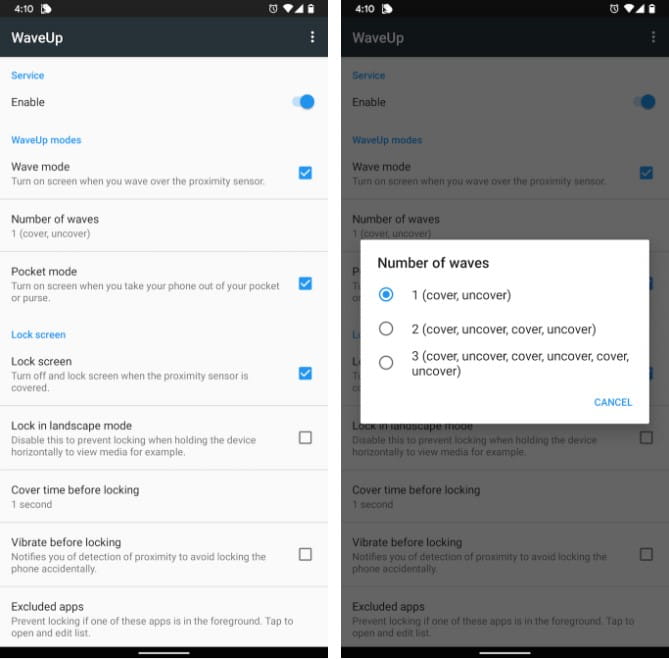
يمكنك استبدال زر الطاقة من خلال استخدام يديك أيضًا. يتيح لك تطبيق يسمى WaveUp إلغاء القفل أو قفل الهاتف عن طريق تمرير يدك على أجهزة استشعار القرب. على غرار Gravity Screen ، يمكن لـ WaveUp تشغيل الشاشة عندما تقوم بسحب الهاتف من جيبك.
بالإضافة إلى ذلك ، يمكنك تخصيص مجموعة من الموجات. لذلك ، على سبيل المثال ، لتجنب تشغيل الخدمة عن طريق الخطأ ، يمكنك أن تطلب من WaveUp أن يلغي قفل الهاتف فقط عندما تقوم بتغطية وكشف المستشعر مرتين على التوالي.
WaveUp لديه عملية إعداد سريعة جدًا. بشكل افتراضي ، يتم تمكينه مع إيماءة إلغاء القفل. لاستخدامه من أجل قفل الهاتف ، قم بتنشيط خيار قفل الشاشة ومنح إذن إمكانية الوصول.
هناك عدد قليل من الإعدادات الأخرى التي يمكنك تخصيصها لضمان عدم قيام WakeUp بمقاطعتك عندما تلعب لعبة ، على سبيل المثال. يمكنك استبعاد تطبيقات معينة ، وإضافة حاجز مؤقت قبل قفل الشاشة بحيث يكون لديك خيار إيقاف التطبيق مؤقتًا ، وتحديد ما إذا كان يجب أن يعمل في وضع أفقي ، وأكثر من ذلك.
تنزيل: WaveUp (مجانًا)
4. استكشف إيماءات هاتفك المدمجة
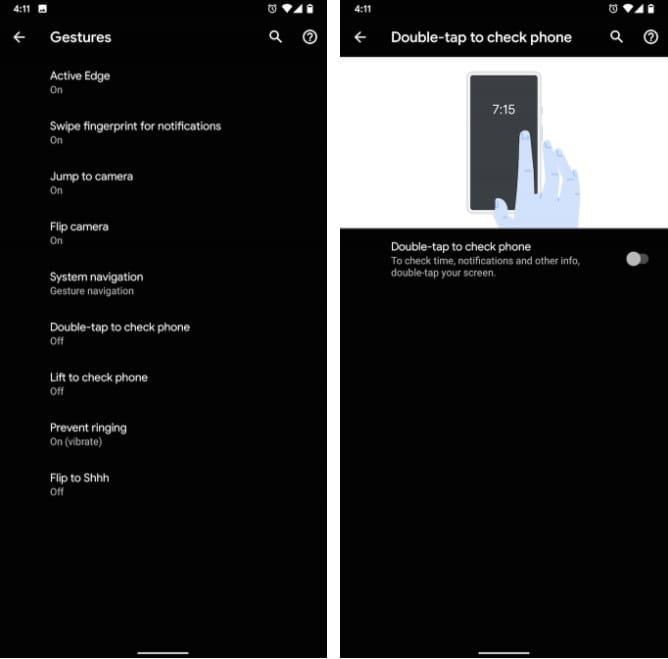
تحتوي الهواتف من مجموعة من الشركات المصنعة على إيماءات يمكنك استكشافها لتكرار وظائف زر الطاقة. الأكثر شيوعا هي إيماءة Double Tap to Wake. إنها متوفرة على الهواتف من Google و OnePlus و Xiaomi و Samsung وغيرها. يسمح لك الاختصار بإلغاء قفل الهاتف عن طريق النقر على الشاشة مرتين.
إيماءة أخرى يمكنك التحقق منها هي Double Tap to Lock. عند التمكين ، يمكنك النقر نقرًا مزدوجًا في أي مكان في أي مساحة فارغة على الشاشة الرئيسية لقفل الهاتف.
من خلال البحث عن اسم الإيماءة من شريط البحث الموجود أعلى الإعدادات ، يجب أن تكون قادرًا على العثور على الخيارات ذات الصلة في معظم السيناريوهات. وإلا ، يمكنك البحث في الإعدادات -> عرض أو قم بزيارة قسم “المساعدة” على موقع الشركة المصنعة على الويب.
هناك عدد قليل من الهواتف مثل الهواتف التي تعمل بنظام Android Pie لديها أيضًا إيماءة تسمى Lift to Check Phone. عندما تكون نشطةً ، ستضيء شاشة هاتفك بمجرد رفع الهاتف.
ألق نظرة على دليلنا المفصّل لإيماءات Android المدمجة.
كيفية تثبيت التطبيقات عندما لا يعمل زر الطاقة / التشغيل
قد تتساءل عن كيفية إعداد هذه الطرق البديلة إذا كان زر الطاقة لديك لا يعمل ولا يمكنك إلغاء قفل الشاشة. لحسن الحظ ، إليك كيفية فتح هاتفك بشاشة مكسورة.
أسهل حل لهذا هو وصل هاتفك بالشاحن. بمجرد توصيل الكابل ، سيتم تشغيل الشاشة لتأكيد شحن البطارية. في هذه المرحلة ، يمكنك إدخال رقم التعريف الشخصي أو رمز المرور يدويًا على شاشة القفل والوصول إلى إعدادات هاتفك أو متجر Google Play بشكل معتاد.
كيفية إلغاء تثبيت هذه التطبيقات
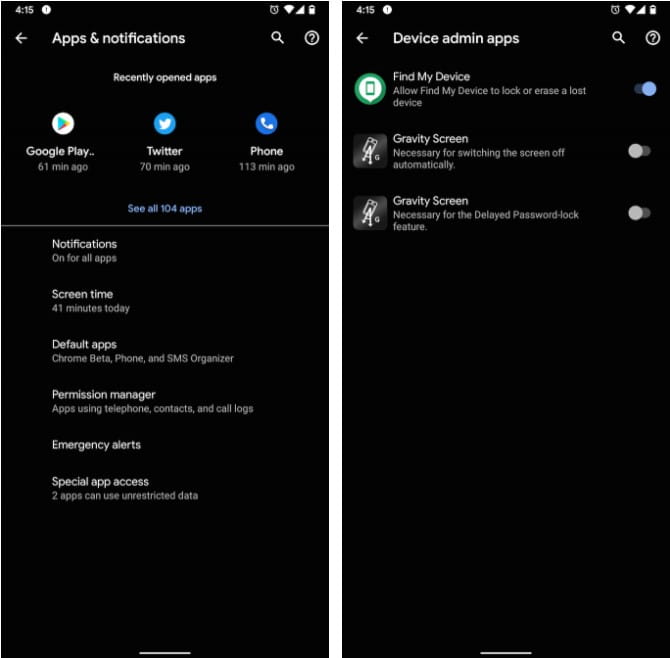
للحصول على الوظائف الأساسية لهاتفك مثل إلغاء قفل الشاشة ، قد تطلب منك بعض هذه التطبيقات الحصول على إذن مسؤول الجهاز. هذا يعني أنك لن تتمكن من إزالة تثبيتها مباشرة إذا كنت ترغب في ذلك في المستقبل.
بدلاً من ذلك ، أولاً ، سيتعين عليك إلغاء إذن مسؤول الجهاز. للقيام بذلك ، انتقل إلى الإعدادات -> التطبيقات والإشعارات -> متقدم --> الوصول إلى التطبيق الخاص -> تطبيقات مسؤول الجهاز. عليك تعطيل إذن التطبيق الذي تريد إزالته ثم تابع خطوات إلغاء التثبيت القياسية.
احصل على المزيد من خلال الأزرار المادية لهاتفك
تُوفر هذه التطبيقات والنصائح بدائل أنيقة لزر الطاقة في هاتفك. ستكون سهلة الاستخدام بغض النظر عما إذا كنت تشعر بالملل من الضغط على الأزرار أو أن زر الطاقة بجهاز Android لا يعمل.
ومع ذلك ، يجب ألا تتجاهل هذه الأزرار المادية إلى الآن. هناك الكثير الذي يمكنك القيام به معها. تحقق من تطبيقات Android هذه للحصول على المزيد من خيارات الأزرار المادية.







